開啟後,可於螢幕下方見到以下四個選項:
- Browser - 看影片的瀏覽器,首頁可設定為YouTube網站,可按Search 搜尋影片。
- Downloads - 是用以下載影片的地方,我稍後會詳細介紹。
- Files - 是存放已下載影片的地方,可作編輯(改名、移動、刪除,加新資料夾等),當然可隨時選按影片播放。
- Settings - 可設定Filing Sharing (在同一WiFi 下與其他電腦分享其存放的影片)、設定Passcode 和Lock、Homepage(例如改為http://www.youtube.com/)、Search Engine 及Browser設定。
- 首先Copy 欲下載影片的URL (例如以下示範的影片的URL是:http://www.youtube.com/watch?v=Q9NP-AeKX40 )。
2. 開啟Downloads Lite 程式,選按Downloads,然後按右上角的 + 圖符 進入Add Download 畫 面。
3. 在Address 欄上貼上欲下載影片的URL,然後按Done,程式馬上開始下載,可以看見下載進度、該影片的檔案大小和下載速度。
4. 下載完成後,按下方Files可看見己成功下載的檔案,可隨時選按播放了。如果覺得檔案名稱太長,可按Edit -> Rename 更改,但檔案名必須以 .mp4作結尾。5. 在Downloads 上的下載資料,可按左下方的Clear取消。
iPad的用家可下載免費的Downlads Lite for iPad - Download Manager,用法大同小異,但在iPad 的9.7"螢幕看影片的感覺是「超正」的,我鼓勵iPhone/iPad的用家用以上示範的URL試一試。
延伸閱讀:
YouTube 影片下載 - 3 超好用的iPad/iPhone/iPod Touch下載工具
延伸閱讀:
YouTube 影片下載 - 3 超好用的iPad/iPhone/iPod Touch下載工具

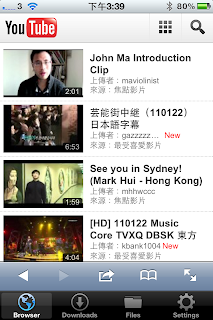

















沒有留言:
張貼留言